После переезда с Windows на macOS я продолжаю страдать от отсутствия простых, но таких привычных вещей. Ведь как оказалось, на macOS нет нормальной кнопки Delete и других комбинаций клавиш.
Решение всех проблем
Настроить под себя поведение любых клавиш можно с помощью утилиты Karabiner-Elements. Правда, придётся пережить не самую простую установку и первоначальную настройку.
Зато после запуска вы сможете произвести базовую настройку поведения клавиш в разделе Simple Modification. Здесь можно поменять параметры для всех устройств ввода или только для конкретного. Просто нажмите кнопку Add Item и выберите клавишу и желаемое для неё действие.
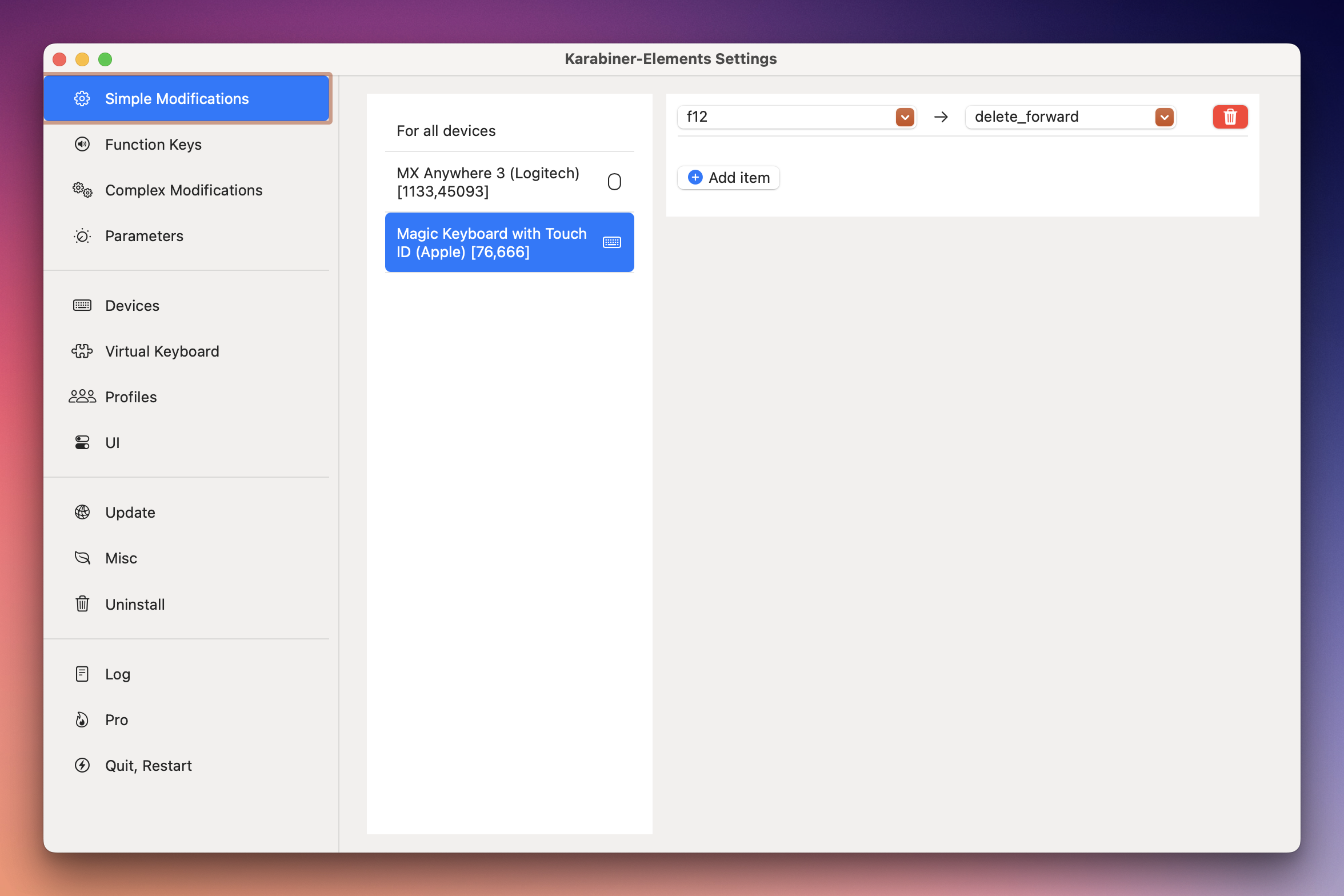
В разделе Function Keys аналогично можно перенастроить поведение Fn клавиш на любое другое действие. Или просто сделать их обычными F1-F12 кнопками.
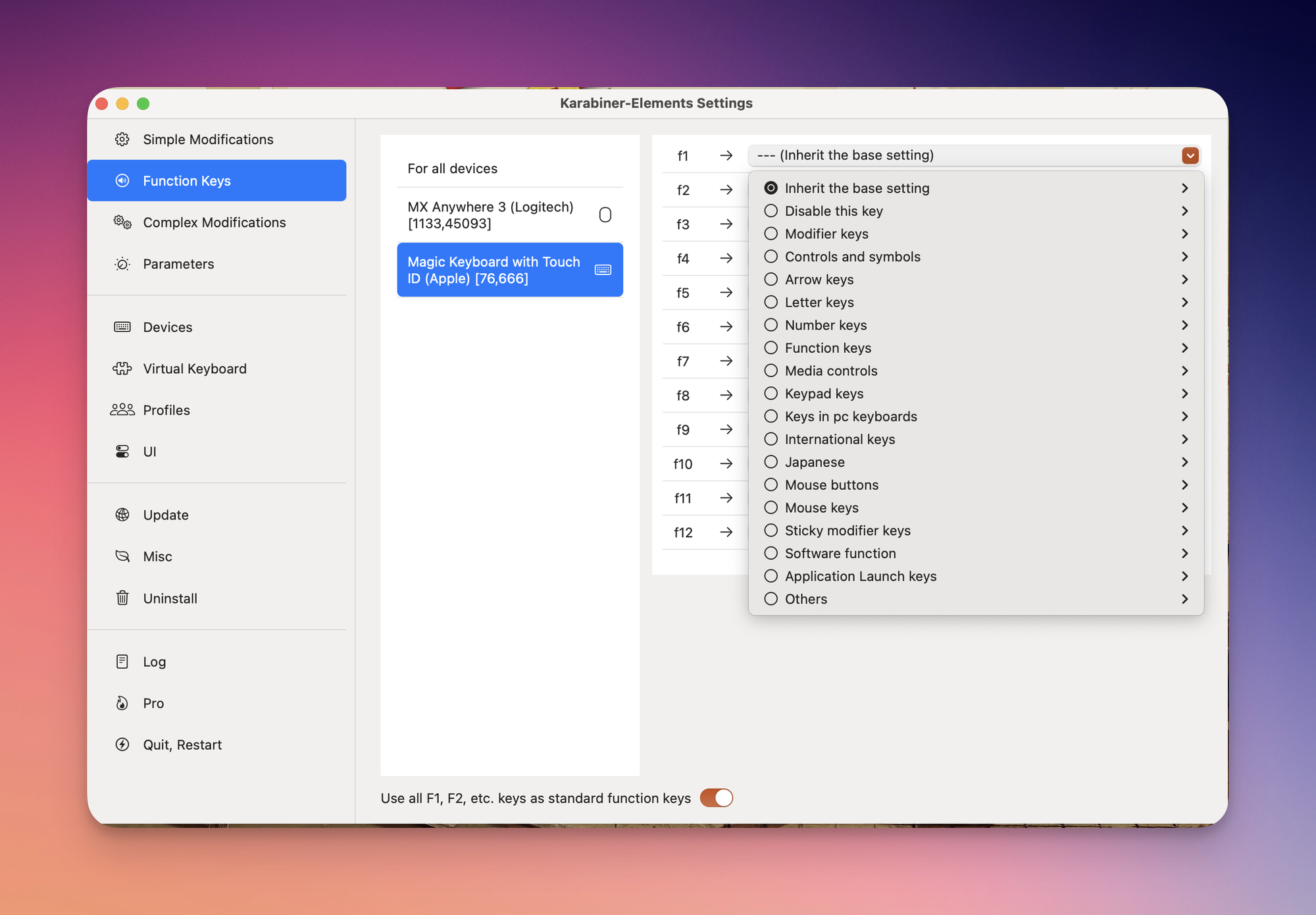
Для более продвинутой настройки стоит заглянуть в раздел Complex Modification, в котором можно создать свои собственные правила или загрузить правила от сообщества. Например, можно настроить удаление всей строки по нажатию Command + fn + Delete.
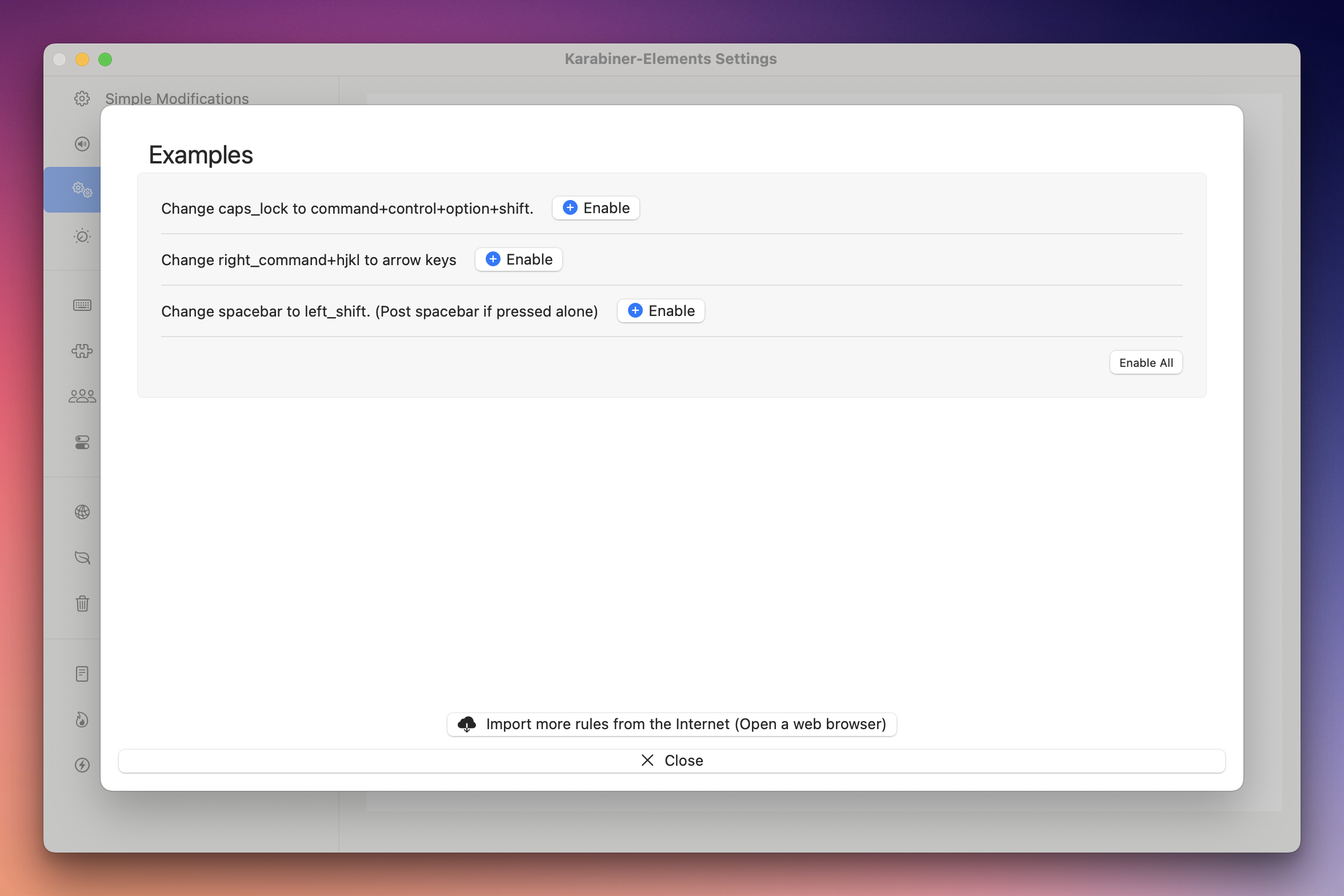
Все настройки можно разделять по профилям и иметь различные комбинации клавиш, например для работы и дома.
Karabiner-Elements — бесплатное приложение с открытым исходным кодом. Кроме этого, разработчик учёл ваши переживания об утечке нажатых клавиш. Поэтому уже на уровне архитектуры не собирается никакая информация о нажатиях, настройках или прочая статистика.

